在华为畅享9s中设置紧急联系人的图文教程
最近有小伙伴咨询小编关于在华为畅享9s中怎么设置紧急联系人呢?下面就为大家介绍在华为畅享9s中设置紧急联系人的图文教程,希望可以帮助到各位哦。

1、首先打开手机桌面,点击进入进入【设置】。

2、在设置菜单下点击进入【安全和隐私】。
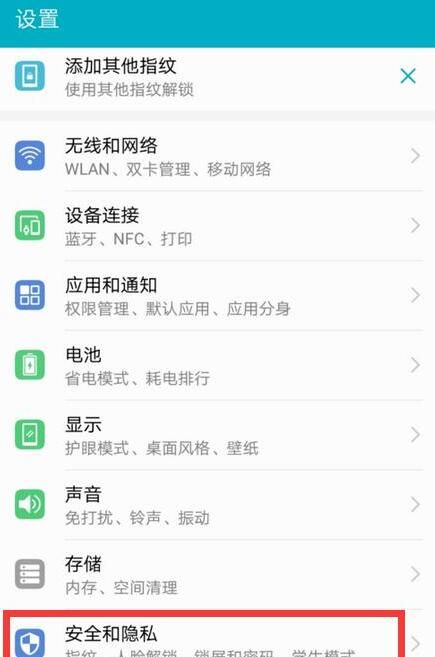
3、进入安全和隐私选项后,点击打开【SOS紧急求助】。
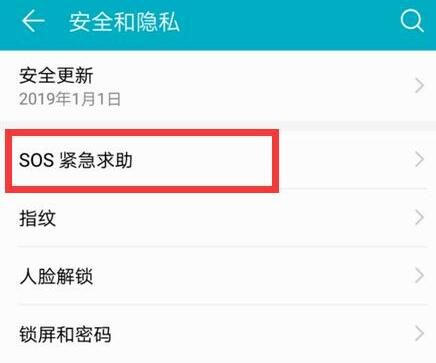
4、进入SOS紧急求助设置界面,点击打开【自动发送求助信息】的开关。
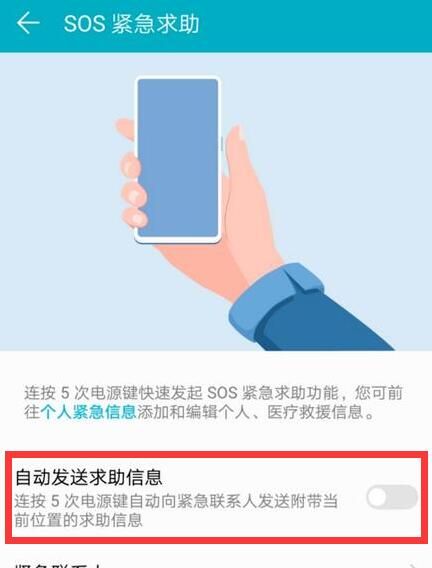
5、此时会让你阅读”服务通知”,如有兴趣可以查看阅读,点击“同意”即可。
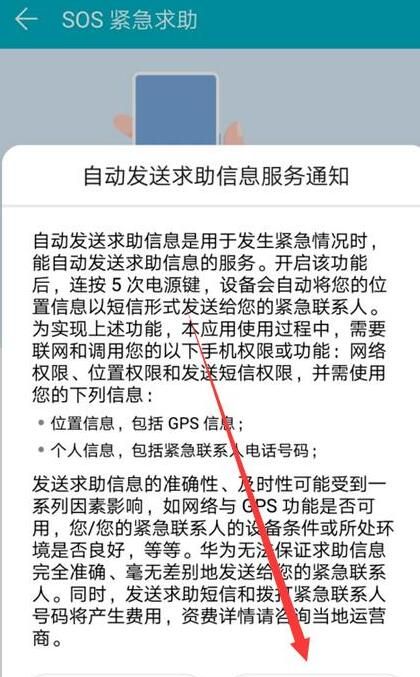
6、然后点击进入步骤4中页面下的【紧急联系人】,再点击【添加联系人】进行添加。
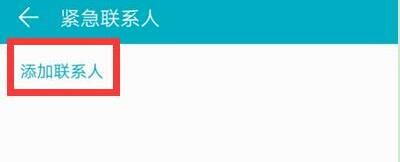
此时,如果紧急联系人不在已有通讯录中,需要返回到通讯录添加后才能继续添加。选择好后,点击"返回“键完成添加。我们可以添加多个紧急联系人哦。完成设置后在危险的时候只要连按5下电源键即可发送自己的位置给联系人。
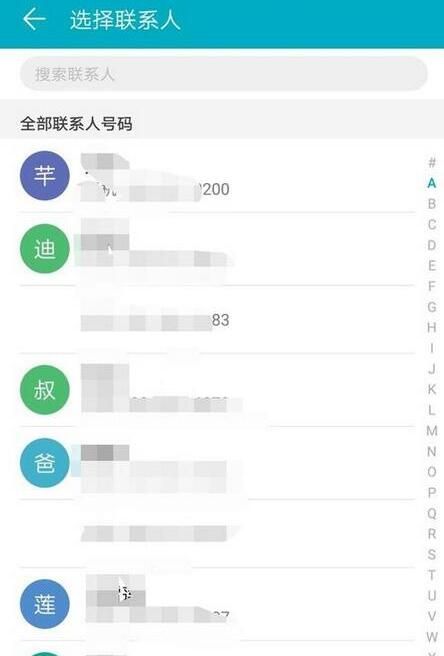
以上就是在华为畅享9s中设置紧急联系人的图文教程,你们明白了吗?
